iOS 15:如何从 iPhone 和 iPad 上的状态栏中删除位置图标
2023-03-11 465iOS 15 是 Apple 移动操作系统的新版本,具有许多新功能和改进功能。如果您不知道,Apple 移动操作系统的下一版本将为FaceTime、Spotlight、Notifications、??Weather、Safari、Find My和?Photos带来新属性?,但仍有许多未知功能有待探索.?
如果您已更新到 iOS 15,您可能还注意到顶部状态栏中显示的位置图标。虽然位置图标应该在您访问需要您行踪的应用程序时出现,但它也可能在您设备的系统服务访问它的其他时间出现。
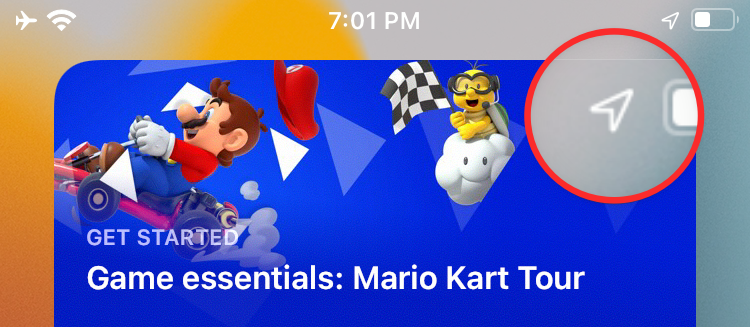
如果您希望从这些系统服务的状态栏中删除位置图标,您可以按照本文中的步骤进行操作。 ?
如何从 iOS 15 的状态栏中删除位置图标
如果您一直在状态栏上看到位置图标,您可以按照以下步骤将其删除。?
首先,打开“设置”应用程序并转到“隐私”。?
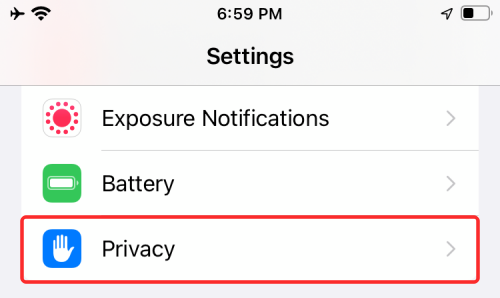
在隐私中,点击“定位服务”选项。?
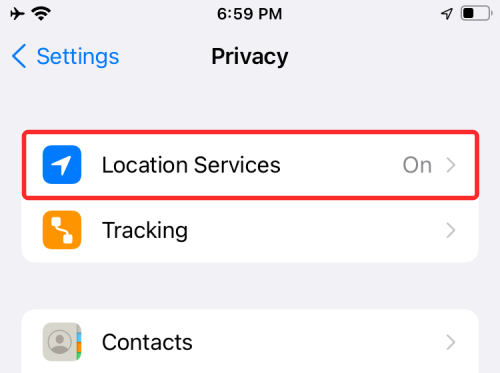
向下滚动下一个屏幕上列出的应用程序列表,然后选择“系统服务”。?
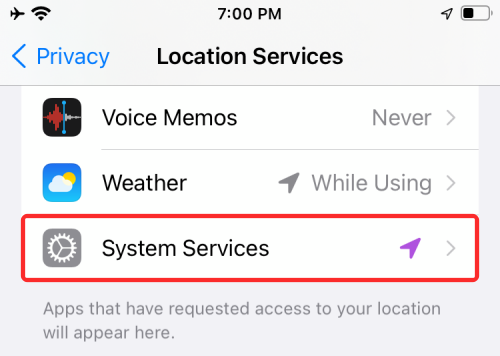
您将在此屏幕上看到系统服务列表。向下滚动并关闭“状态栏图标”选项。?
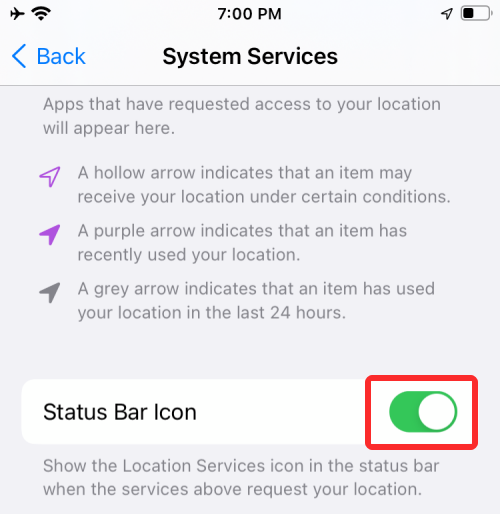
位置图标不应再出现在顶部的状态栏上。?
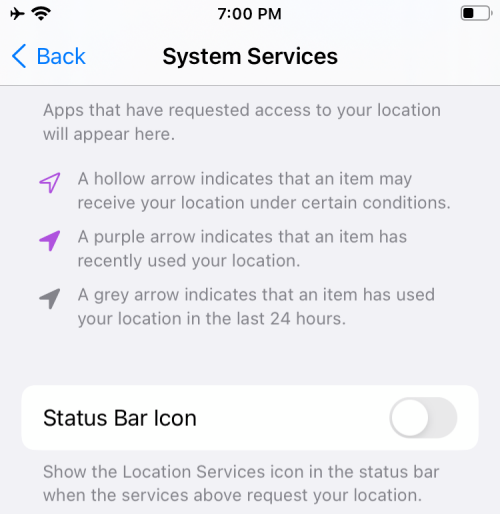
相关资讯
查看更多最新资讯
查看更多-

- 完美万词王如何设置循环播放 开启循环播放功能流程一览
- 2023-05-31 1613
-

- 剪映如何使用镜像翻转 镜像翻转功能用法详解
- 2023-05-31 2856
-

- 时间规划局如何删除事件 删除记录事件方法介绍
- 2023-05-31 1805
-

- 腾讯会议在哪里取消会议预订 撤回预定会议流程一览
- 2023-05-31 1873
-

- 腾讯会议怎么开启会议字幕 设置会议字幕功能方法介绍
- 2023-05-31 2094
热门应用
查看更多-

- 快听小说 3.2.4
- 新闻阅读 | 83.4 MB
-

- 360漫画破解版全部免费看 1.0.0
- 漫画 | 222.73 MB
-

- 社团学姐在线观看下拉式漫画免费 1.0.0
- 漫画 | 222.73 MB
-

- 樱花漫画免费漫画在线入口页面 1.0.0
- 漫画 | 222.73 MB
-

- 亲子餐厅免费阅读 1.0.0
- 漫画 | 222.73 MB
-
 下载
下载
湘ICP备19005331号-4copyright?2018-2025
guofenkong.com 版权所有
果粉控是专业苹果设备信息查询平台
提供最新的IOS系统固件下载
相关APP应用及游戏下载,绿色无毒,下载速度快。
联系邮箱:guofenkong@163.com









